Jak dodać dźwięk do TikTok
Opublikowany: 2023-01-04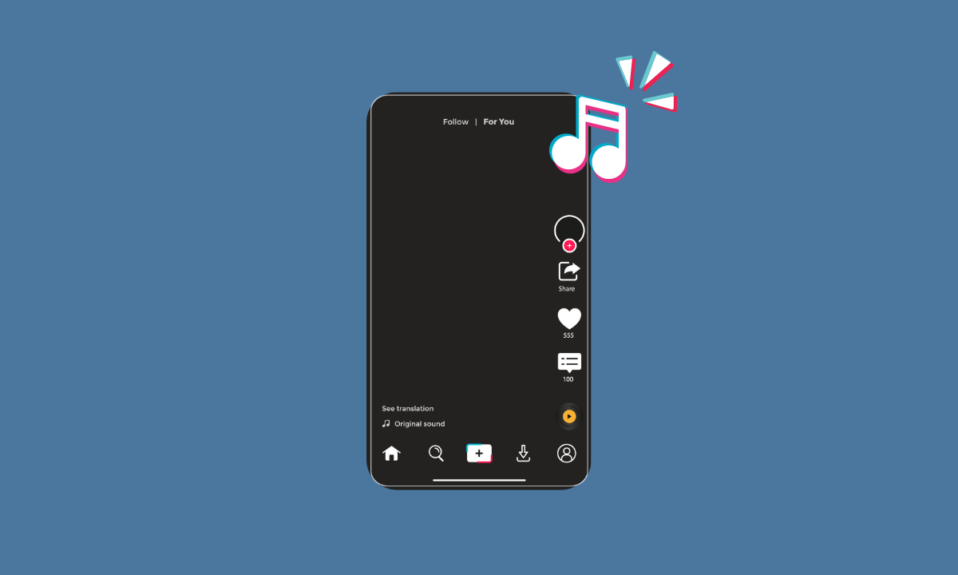
TikTok to internetowa platforma do udostępniania wideo stworzona przez ByteDance w 2016 roku. Na początku była znana jako Musica.ly, a po 2018 roku została przemianowana na TikTok. W tej aplikacji użytkownicy przesyłają swoje krótkie filmy, trwające od 30 do 60 sekund. Większość użytkowników przesyła treści, takie jak figle, akrobacje, Lipsing do piosenek, taniec i wiele innych. W filmach TikTok chodzi o muzykę i dźwięk; bez dźwięku są niekompletne. Ogólnie rzecz biorąc, nowi użytkownicy nie wiedzą, jak dodawać dźwięk do filmów. Jeśli jesteś początkującym, musisz włączyć synchronizację dźwięku. Większość użytkowników ma pytania, na przykład jak dodać dwa dźwięki do filmu TikTok lub jak przesłać dźwięk do filmów TikTok. Jeśli jesteś jednym z nich, ten artykuł jest dla Ciebie, ponieważ w tym artykule poprowadzimy Cię, jak dodać dźwięk do swoich filmów TikTok.
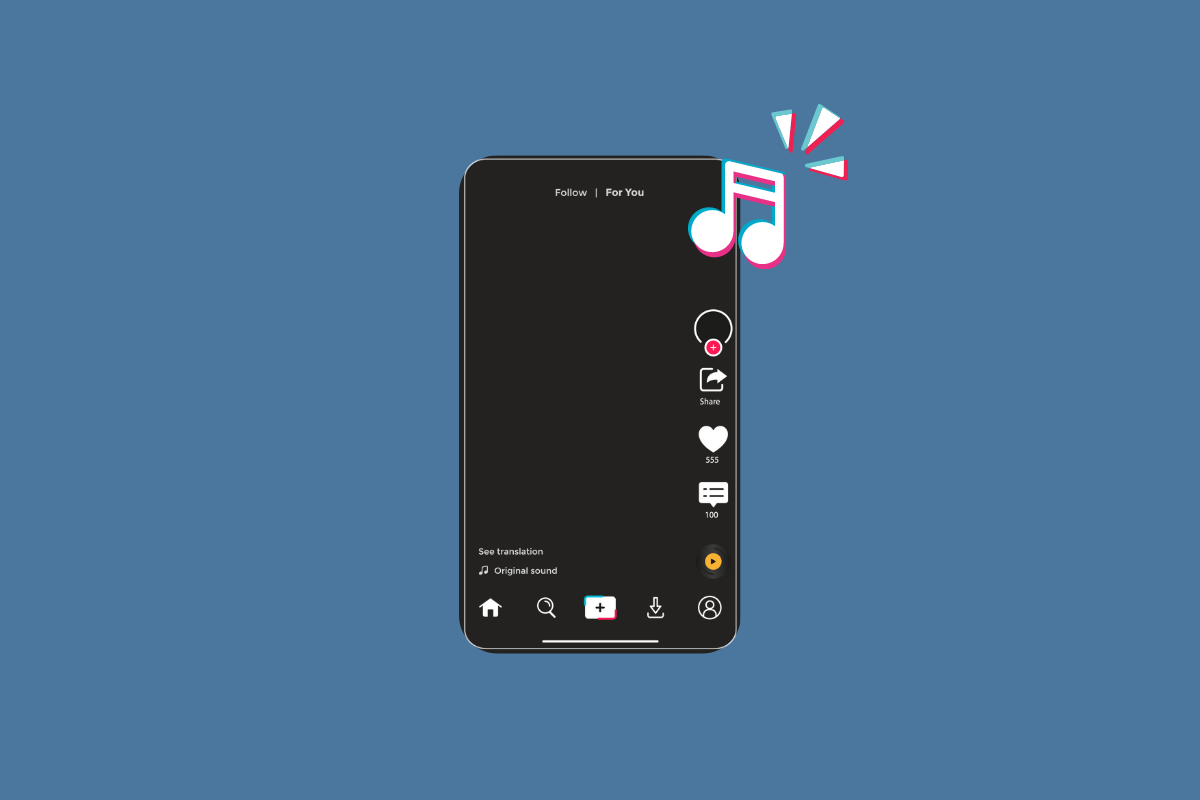
Zawartość
- Jak dodać dźwięk do TikTok
- Czy możesz przesyłać dźwięki do TikTok?
- Jak dodać dźwięk do TikTok?
- Jak dodać dźwięk do środka TikToka?
- Jak przeciągać, aby dostosować dźwięk w TikTok?
- Jak edytujesz dźwięk na TikTok?
- Jak dodać muzykę do mojego oryginalnego dźwięku na TikTok?
- Jak przesłać dźwięk do TikTok bez wideo?
- Jak dodać własny dźwięk do TikTok? Jak dodać własną muzykę do TikTok?
- Jak dodać własną muzykę do TikTok?
- Jak zrobić własny dźwięk na TikTok z Rolki z aparatu?
- Jak dodać dźwięk do TikTok po filmie?
- Jak przesłać dźwięk do TikTok z YouTube?
- Jak dodać dwa dźwięki do TikToka?
- Dlaczego nie mogę edytować dźwięku w TikTok?
- Jak włączyć synchronizację dźwięku w TikTok?
Jak dodać dźwięk do TikTok
W dalszej części tego artykułu dowiesz się, jak dodać dźwięk do TikTok. Czytaj dalej, aby dowiedzieć się więcej na ten temat.
Czy możesz przesyłać dźwięki do TikTok?
Tak , możesz przesyłać dźwięk do filmów TikTok za pomocą wbudowanej biblioteki muzycznej . Tiktok ma obszerną kolekcję dźwięków i muzyki, z której możesz wybierać. Możesz dodać dźwięk zgodnie ze swoim filmem, a jednocześnie możesz połączyć dwa dźwięki.
Jak dodać dźwięk do TikTok?
Poniżej przedstawiono kroki, dzięki którym możesz dodać dźwięk do filmów TikTok:
1. Otwórz aplikację TikTok na urządzeniu mobilnym z systemem Android lub iOS.

2. Stuknij ikonę Plus na dolnym pasku.
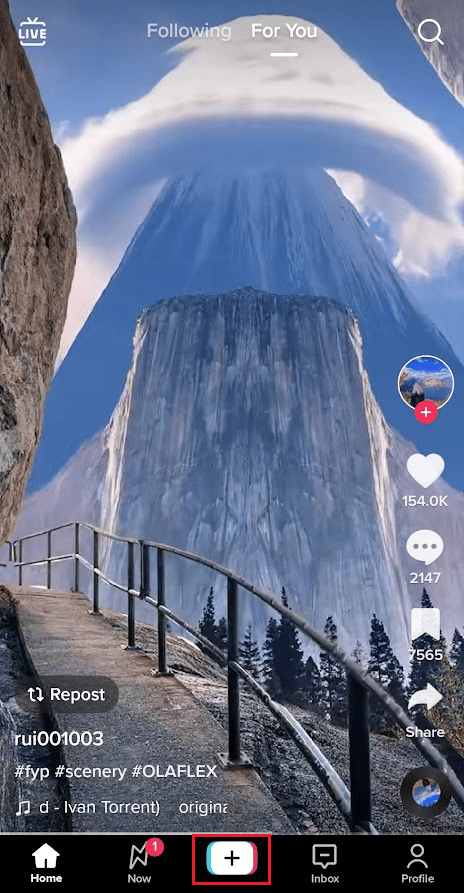
3. Stuknij opcję Dodaj dźwięk u góry ekranu aparatu.

4. Znajdź i stuknij żądany dźwięk .
5. Stuknij ikonę znacznika wyboru, aby ją wybrać.

Wybrany dźwięk zostanie dodany do Twojej aplikacji TikTok. Teraz możesz nagrać wideo z wybranym dźwiękiem z wbudowanej biblioteki dźwięków TikTok.
Przeczytaj także : Jak edytować i zapisywać wersję roboczą na TikTok
Jak dodać dźwięk do środka TikToka?
Poniżej przedstawiono kroki, dzięki którym możesz dodać dźwięk do środka TikTok:
1. Otwórz aplikację TikTok i dotknij ikony Plus na dolnym pasku.
2. Stuknij w Dodaj dźwięk .
3. Stuknij żądany dźwięk > ikonę zaznaczenia .
4. Następnie dotknij przycisku Nagraj i nagraj wideo .
Uwaga : Możesz także przesłać istniejące wcześniej filmy, dotykając opcji Prześlij .
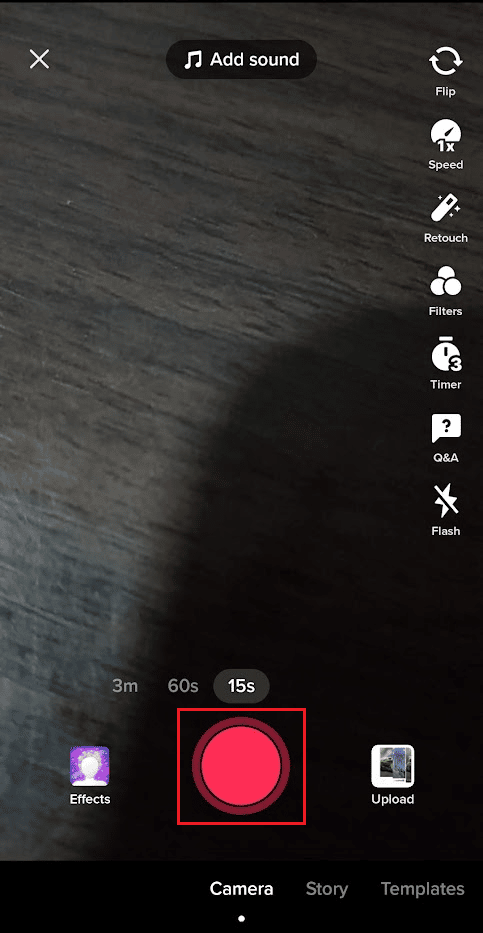
5. Po nagraniu wideo dotknij opcji Dostosuj klipy w prawym okienku ekranu edycji.
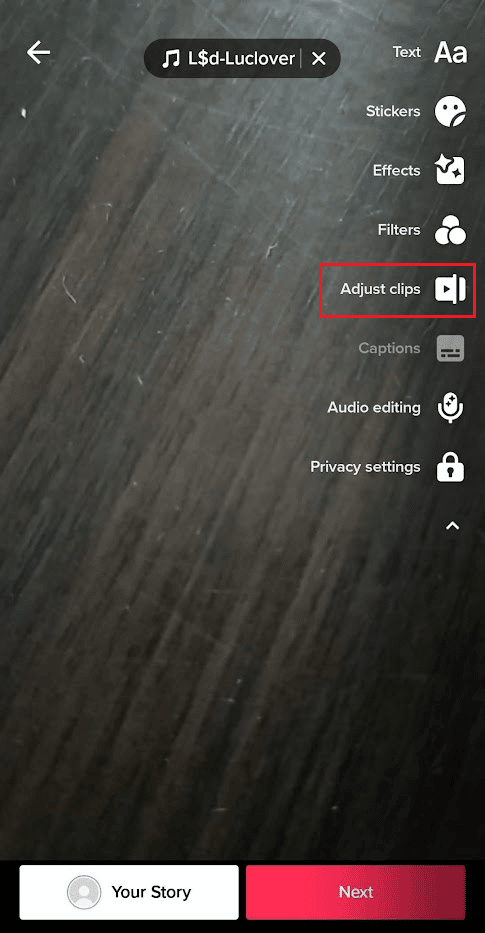
6. Stuknij ścieżkę dźwiękową na osi czasu i przejdź do końca ścieżki dźwiękowej , jak pokazano poniżej.
7. Dotknij i przytrzymaj końcówkę ścieżki dźwiękowej ze strzałką i przesuń ją na środek .
8. Następnie dotknij i przytrzymaj strzałkę początkową klipu dźwiękowego i przesuń ją w kierunku środka filmu TikTok.
9. Po skróceniu ścieżki dźwiękowej stuknij w opcję Zapisz w prawym górnym rogu ekranu.

10. Następnie dotknij Dalej , aby opublikować wideo na swoim profilu TikTok.
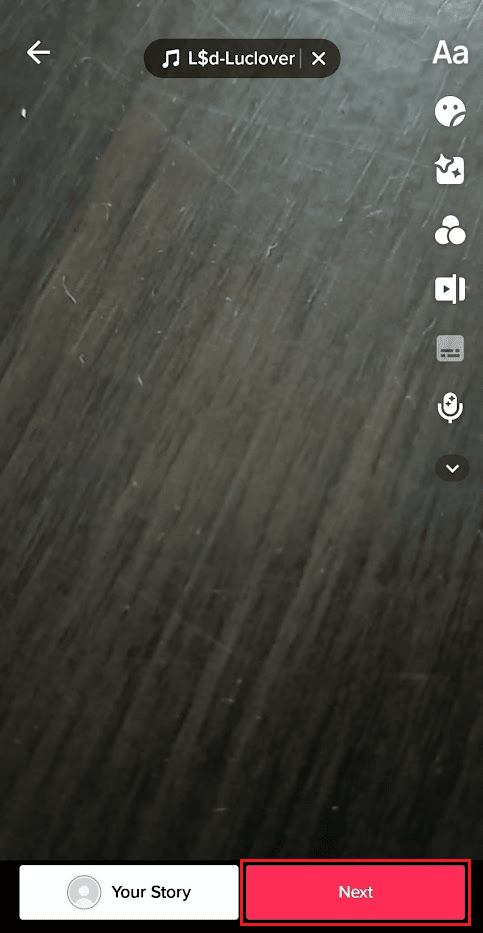
Jak przeciągać, aby dostosować dźwięk w TikTok?
Przeczytaj i wykonaj powyższe kroki , aby przeciągnąć i dostosować dźwięk w TikTok.
Jak edytujesz dźwięk na TikTok?
Możesz wykonać powyższe kroki , aby dowiedzieć się, jak edytować dźwięk w TikTok.
Jak dodać muzykę do mojego oryginalnego dźwięku na TikTok?
Poniżej znajdują się kroki, dzięki którym możesz dodać muzykę do swojego oryginalnego dźwięku na TikTok:
1. Otwórz aplikację TikTok na swoim telefonie.
2. Stuknij ikonę Plus na dolnym pasku.
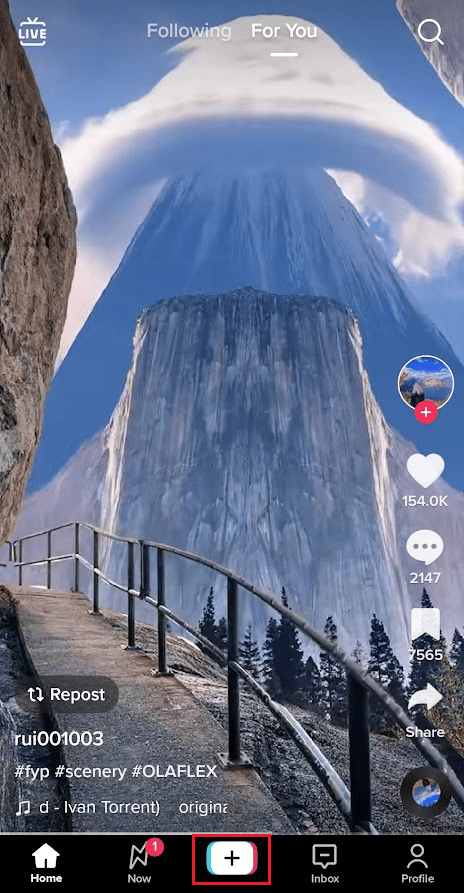
3. Następnie dotknij opcji Dodaj dźwięk .
4. Znajdź i stuknij żądany dźwięk > ikonę zaznaczenia .

Przeczytaj także : Jak pobrać muzykę z płyty CD na telefon z systemem Android
Jak przesłać dźwięk do TikTok bez wideo?
Możesz wykonać czynności wymienione poniżej, aby przesłać dźwięk do TikTok bez wideo:
1. Uruchom aplikację TikTok na swoim urządzeniu.
2. Stuknij ikonę Plus > Dodaj dźwięk.
3. Następnie dotknij żądanego dźwięku > ikonę zaznaczenia .

4. Teraz dotknij opcji Prześlij na ekranie edycji .
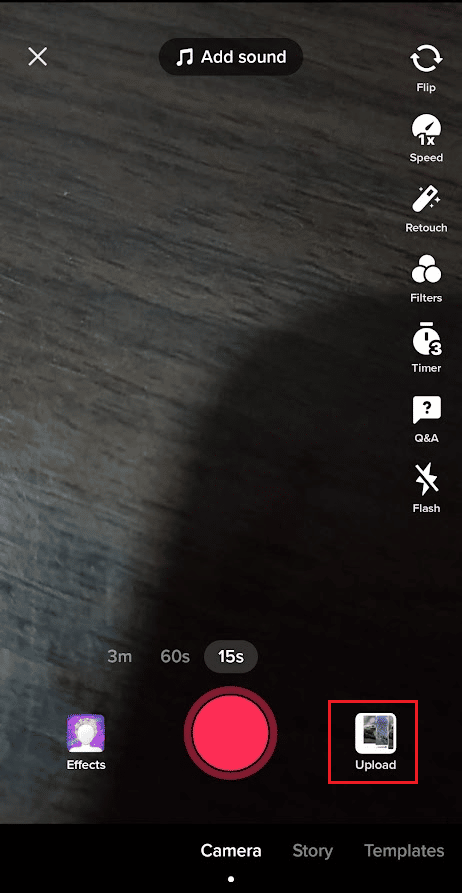
5. Wybierz żądane zdjęcia z Galerii .
Jak dodać własny dźwięk do TikTok? Jak dodać własną muzykę do TikTok?
Poniżej znajduje się krok, przez który możesz dodać własny dźwięk do TikTok:
1. Uruchom aplikację TikTok na swoim telefonie.
2. Stuknij ikonę Plus > Prześlij .
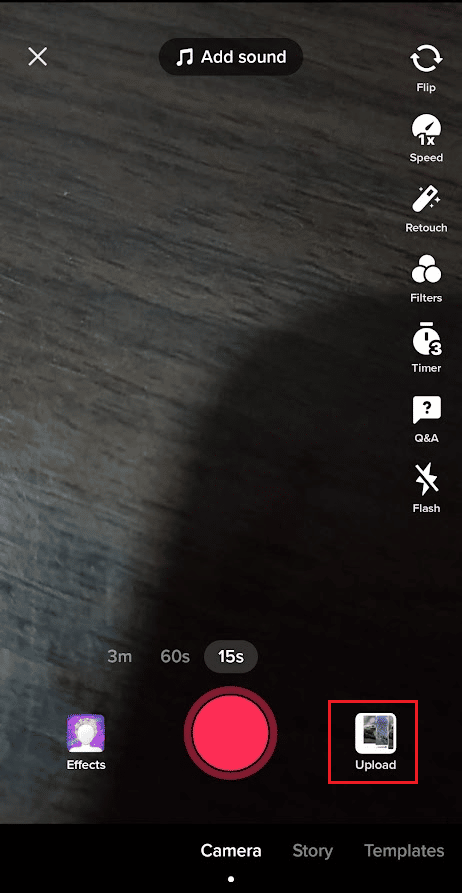
3. Wybierz żądane obrazy lub wideo z pamięci telefonu.
4. Następnie dotknij opcji Voiceover na ekranie edycji.
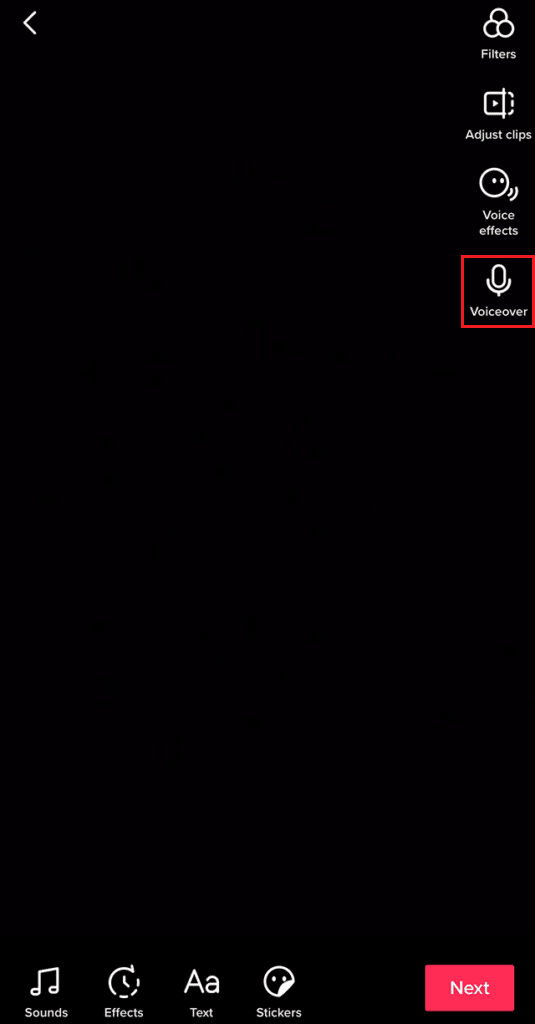
5. Stuknij w przycisk Nagraj , aby rozpocząć nagrywanie.
6. Po zakończeniu nagrywania dotknij Dalej .
7. Na koniec dodaj żądany podpis i dotknij opcji Opublikuj lub Wersje robocze .
Przeczytaj także : Jak przyciąć dźwięk w TikTok
Jak dodać własną muzykę do TikTok?
Przeczytaj i wykonaj powyższe kroki , aby dodać własną muzykę do TikTok.
Jak zrobić własny dźwięk na TikTok z Rolki z aparatu?
Możesz wykonać powyższe kroki , aby stworzyć własny dźwięk.
Jak dodać dźwięk do TikTok po filmie?
Poniżej przedstawiono kroki, dzięki którym możesz dodać dźwięk do TikTok po nagraniu wideo :
1. Uruchom aplikację TikTok i dotknij ikony Plus na dolnym pasku.
2. Następnie dotknij przycisku Nagraj i nagraj żądane wideo .
Uwaga : Możesz także przesłać istniejące wcześniej filmy, dotykając opcji Prześlij .
3. Następnie dokonaj żądanych zmian na ekranie edycji za pomocą dostępnych opcji edycji .
4. Następnie stuknij w Dodaj dźwięk .
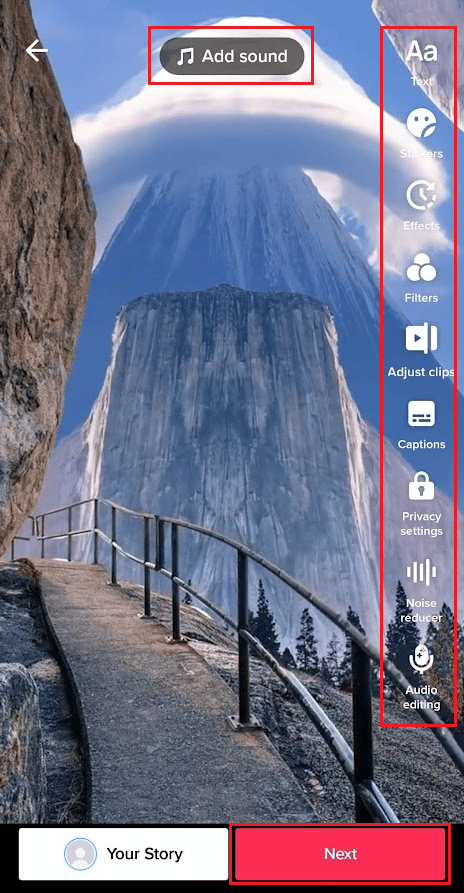

5. Stuknij żądany dźwięk > ikonę zaznaczenia .

6. Stuknij w opcję Zapisz w prawym górnym rogu ekranu.

7. Następnie dotknij Dalej , aby opublikować wideo na swoim profilu TikTok.
Jak przesłać dźwięk do TikTok z YouTube?
Nie możesz bezpośrednio przesłać dźwięku z YouTube do TikTok; zamiast tego musisz najpierw zapisać dźwięk dźwięku w telefonie. Poniżej przedstawiono kroki, dzięki którym możesz przesłać dźwięk z YouTube do swojego filmu TikTok:
1. Otwórz YouTube i przejdź do żądanego filmu .
2. Stuknij ikonę Udostępnij w panelu menu pod filmem.
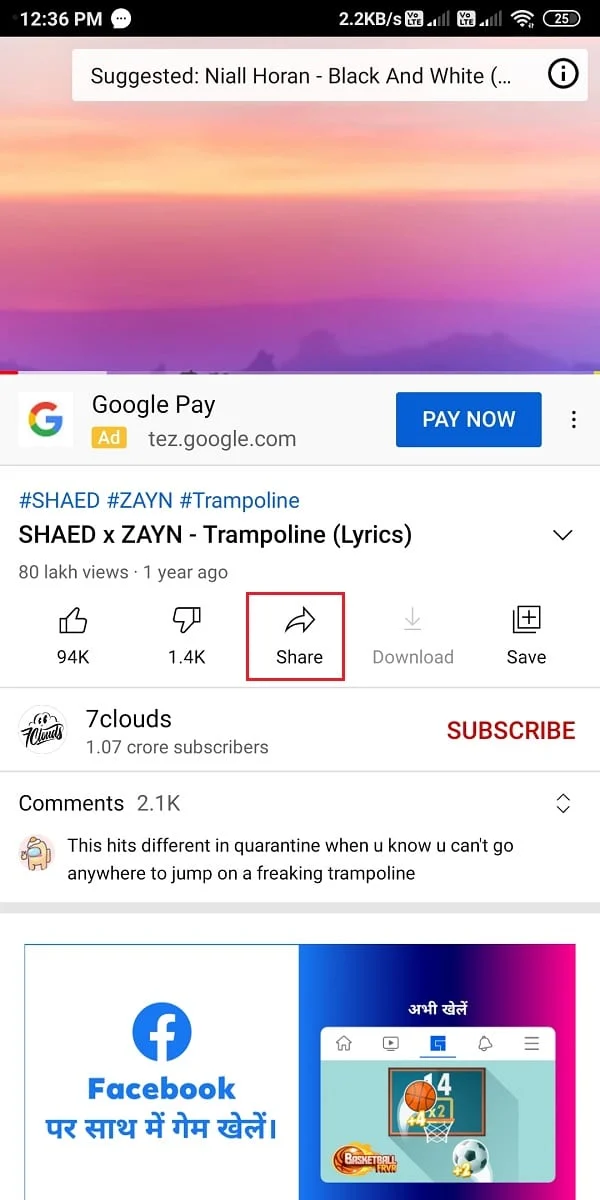
3. Na liście opcji udostępniania stuknij łącze Kopiuj .
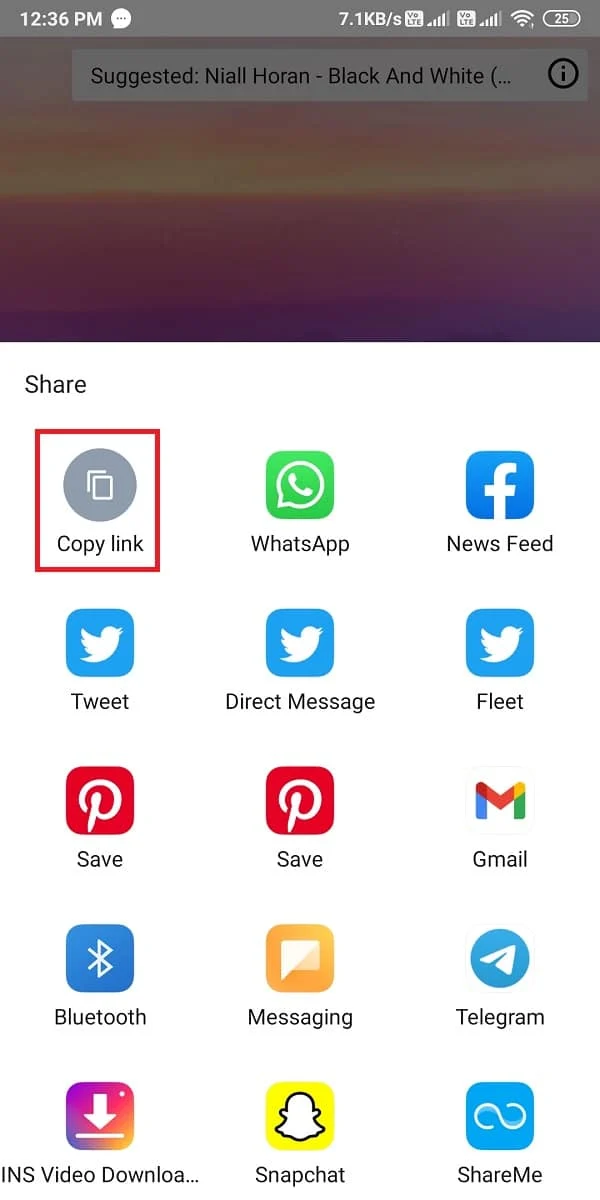
4. Teraz otwórz przeglądarkę Chrome lub inną przeglądarkę, której używasz w telefonie, i przejdź do witryny YTMP33 .
5. Wklej łącze w polu adresu URL na stronie internetowej.
6. Stuknij w Konwertuj , aby rozpocząć konwersję wideo z YouTube do formatu MP3.
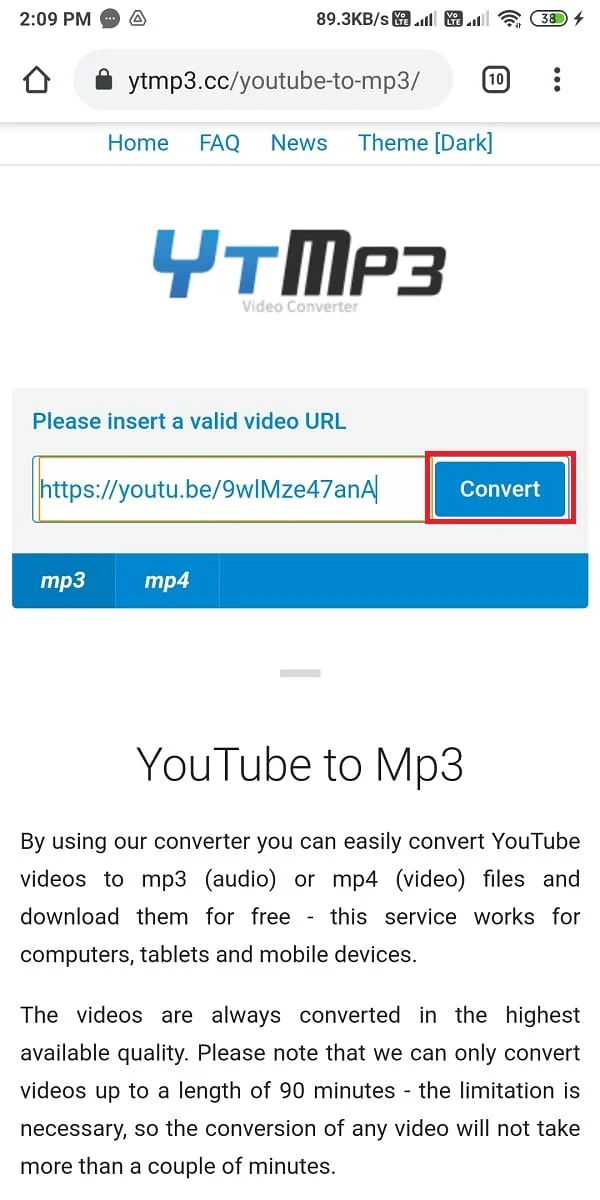
7. Poczekaj na konwersję wideo i po zakończeniu dotknij opcji Pobierz , aby pobrać plik audio MP3 na swój telefon.
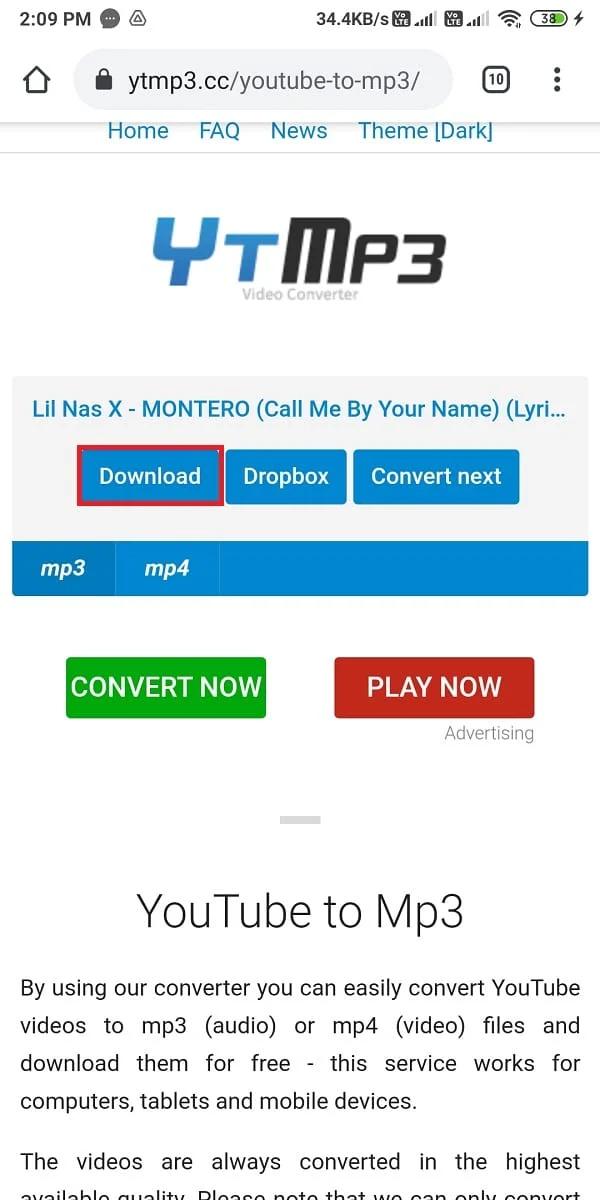
8. Zainstaluj i otwórz aplikację InShot na swoim urządzeniu.

9. Stuknij w Wideo .
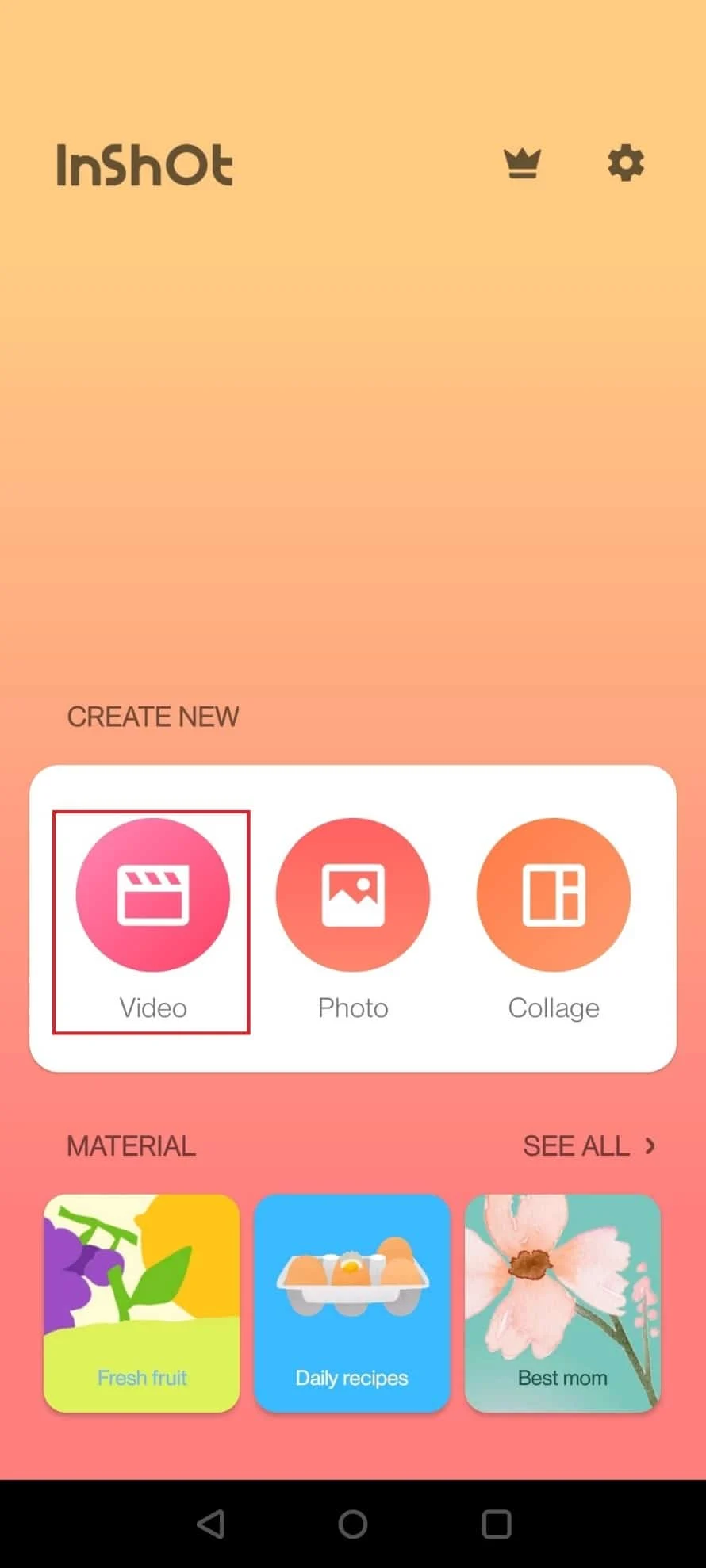
10. Wybierz żądane nagrane wideo z galerii telefonu.
11. Po dodaniu wideo dotknij opcji Głośność u dołu ekranu.
12. Dotknij i przytrzymaj suwak dźwięku , zmniejsz go do 0% i dotknij ikony znacznika wyboru .
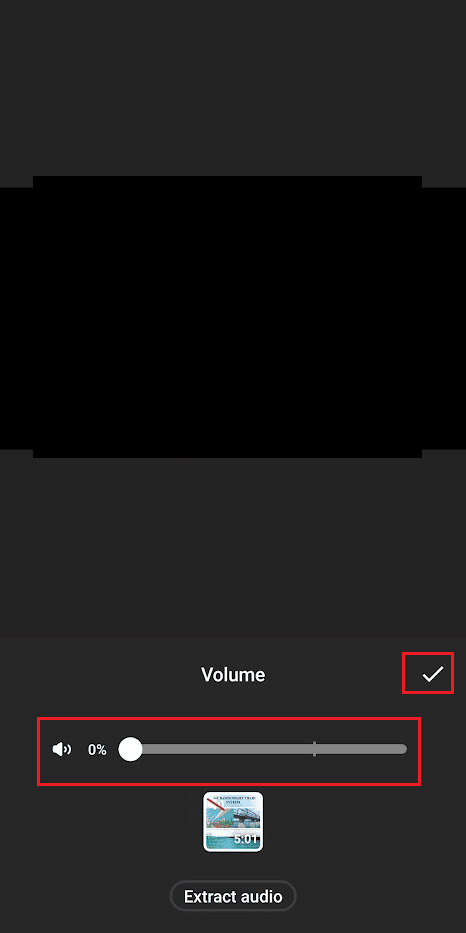
13. Po wyciszeniu dźwięku dotknij zakładki Muzyka na dolnym pasku menu.
14. Następnie stuknij w MOJA MUZYKA > YouTube MP3 audio > UŻYJ .
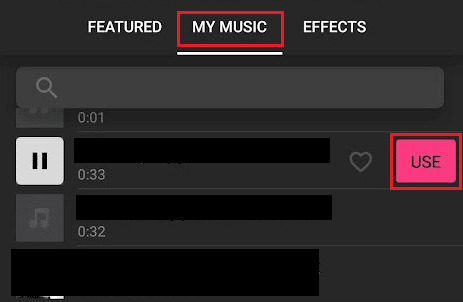
15. Stuknij ikonę znacznika wyboru > ZAPISZ w pamięci telefonu.
16. Uruchom aplikację TikTok i stuknij ikonę Plus > Prześlij > zapisane wideo z dźwiękiem YouTube .
W ten sposób możesz wykorzystać dźwięk z YouTube w aplikacji TikTok.
Przeczytaj także : Jak przesłać wysokiej jakości wideo na TikTok
Jak dodać dwa dźwięki do TikToka?
Poniżej przedstawiono kroki, dzięki którym możesz dodać dwa dźwięki do TikTok:
1. Otwórz aplikację TikTok na urządzeniu mobilnym z systemem Android lub iOS.

2. Stuknij ikonę Plus od dołu.
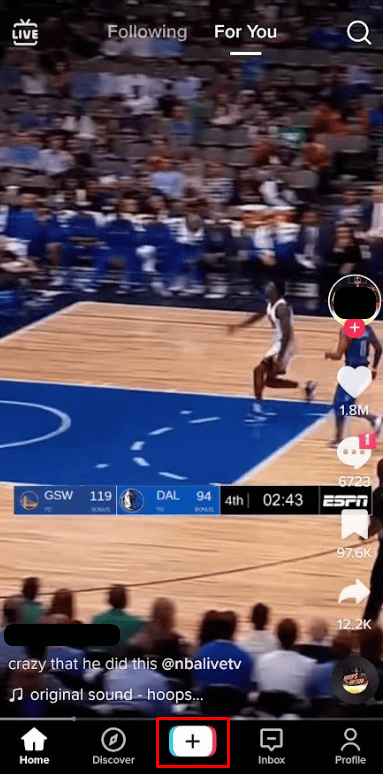
3. Stuknij w Prześlij .
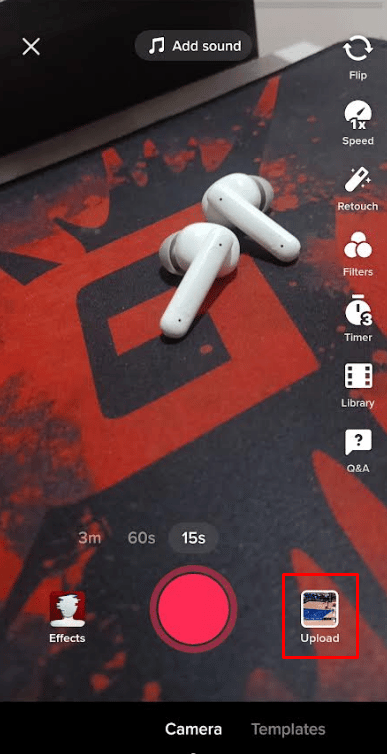
4. Wybierz żądane filmy z galerii.
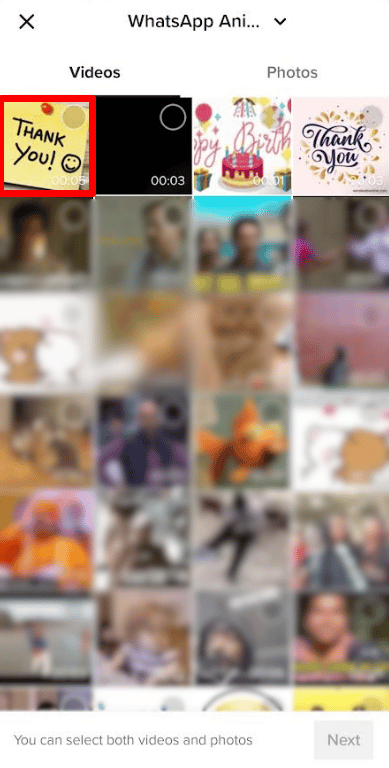
5. Po wybraniu żądanych filmów dotknij dwukrotnie Dalej .
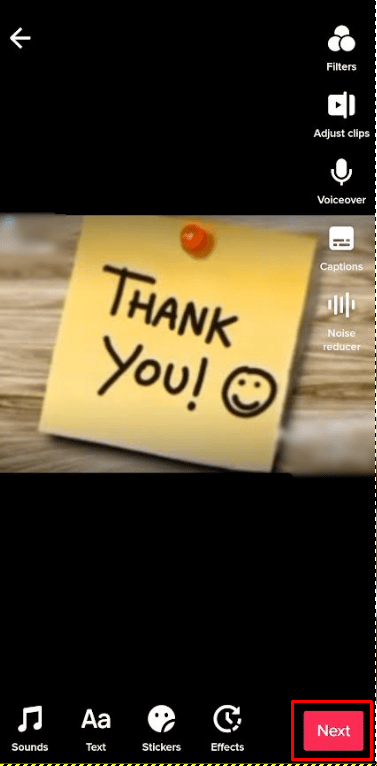
6. Na koniec dotknij opcji Wersje robocze , aby opublikować połączone multimedia.
7. Stuknij w zakładkę Profil w prawym dolnym rogu.
8. Stuknij folder Wersje robocze, aby otworzyć stronę wersji roboczej.
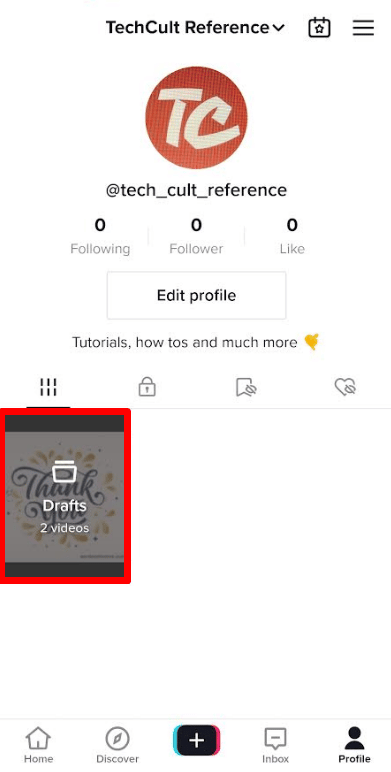
9. Wybierz żądane wersje robocze , które chcesz połączyć.
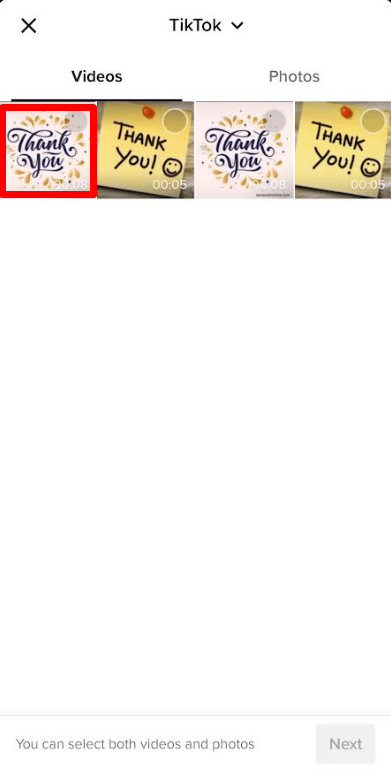
10. Stuknij w Dalej .
11. Stuknij w Kto może obejrzeć ten film .
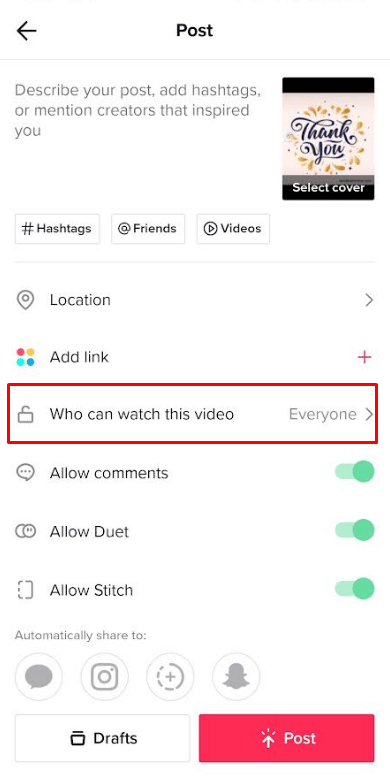
12. Ustaw przycisk radiowy na Tylko ja .
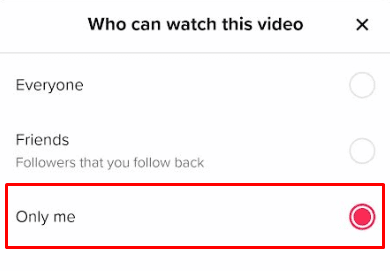
13. Teraz dotknij Więcej opcji .
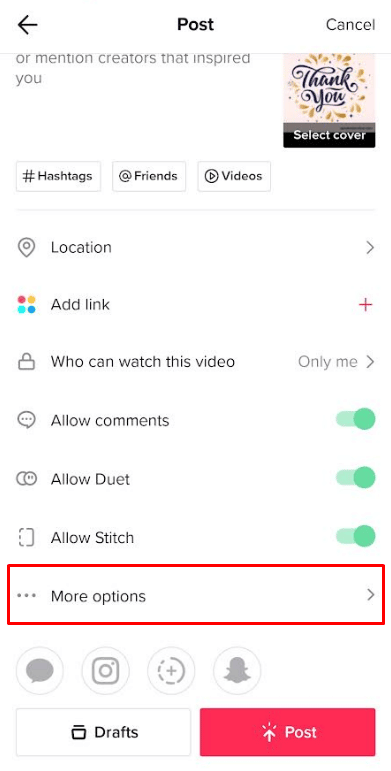
14. Włącz przełącznik Zapisz na urządzeniu .
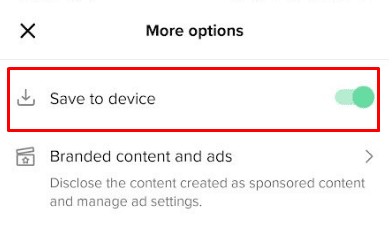
15. Śmiało i stuknij w Opublikuj . Spowoduje to zapisanie wersji roboczej na urządzeniu.
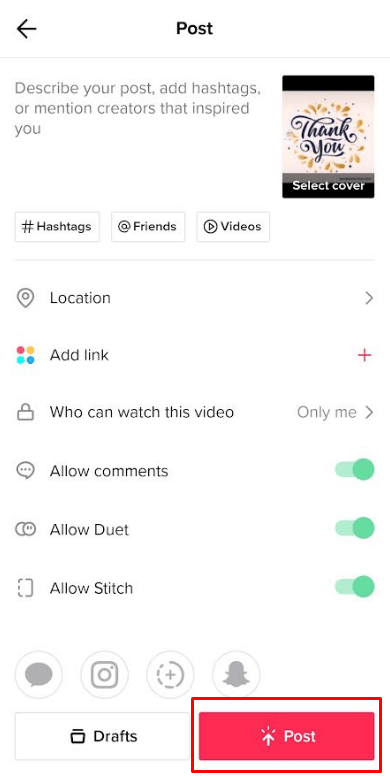
16. Powtórz kroki 5-10 dla innego filmu, którego dźwięk chcesz połączyć.
17. Teraz na ekranie głównym TikTok dotknij ikony + .
18. Stuknij w Prześlij .
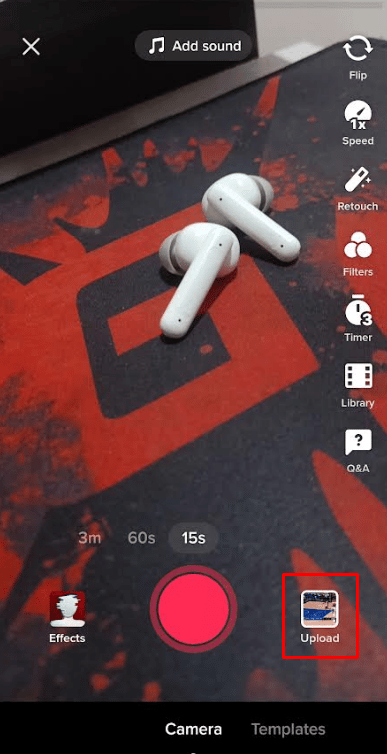
19. Wybierz obie wersje robocze filmów , które właśnie pobrałeś.
20. Stuknij w Dalej .
21. Teraz dotknij opcji Dopasuj klipy w prawym okienku na ekranie edycji.
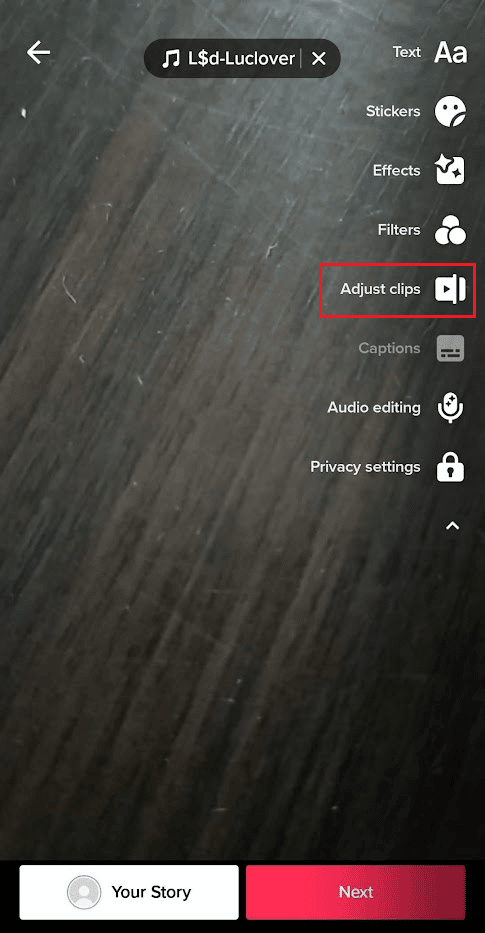
22. Stuknij ścieżkę dźwiękową na osi czasu, a następnie stuknij Usuń , aby zachować pojedynczy żądany dźwięk w filmie.
23. Następnie dotknij opcji Zapisz w prawym górnym rogu ekranu.

24. Następnie dotknij Dalej , aby opublikować wideo na swoim profilu TikTok.
Przeczytaj także : Czym jest piosenka TikTok „And When the Seasons Change”?
Dlaczego nie mogę edytować dźwięku w TikTok?
Być może masz niestabilne połączenie z Internetem lub nie masz go wcale, albo aplikacja TikTok może mieć usterkę . Ponadto, jeśli aplikacja TikTok jest przestarzała , mogą wystąpić problemy podczas edycji dźwięku.
Jak włączyć synchronizację dźwięku w TikTok?
Możesz włączyć synchronizację dźwięku po dodaniu lub nagraniu wideo. Stuknij w kartę Synchronizacja dźwięku tuż po dodaniu lub nagraniu wideo.
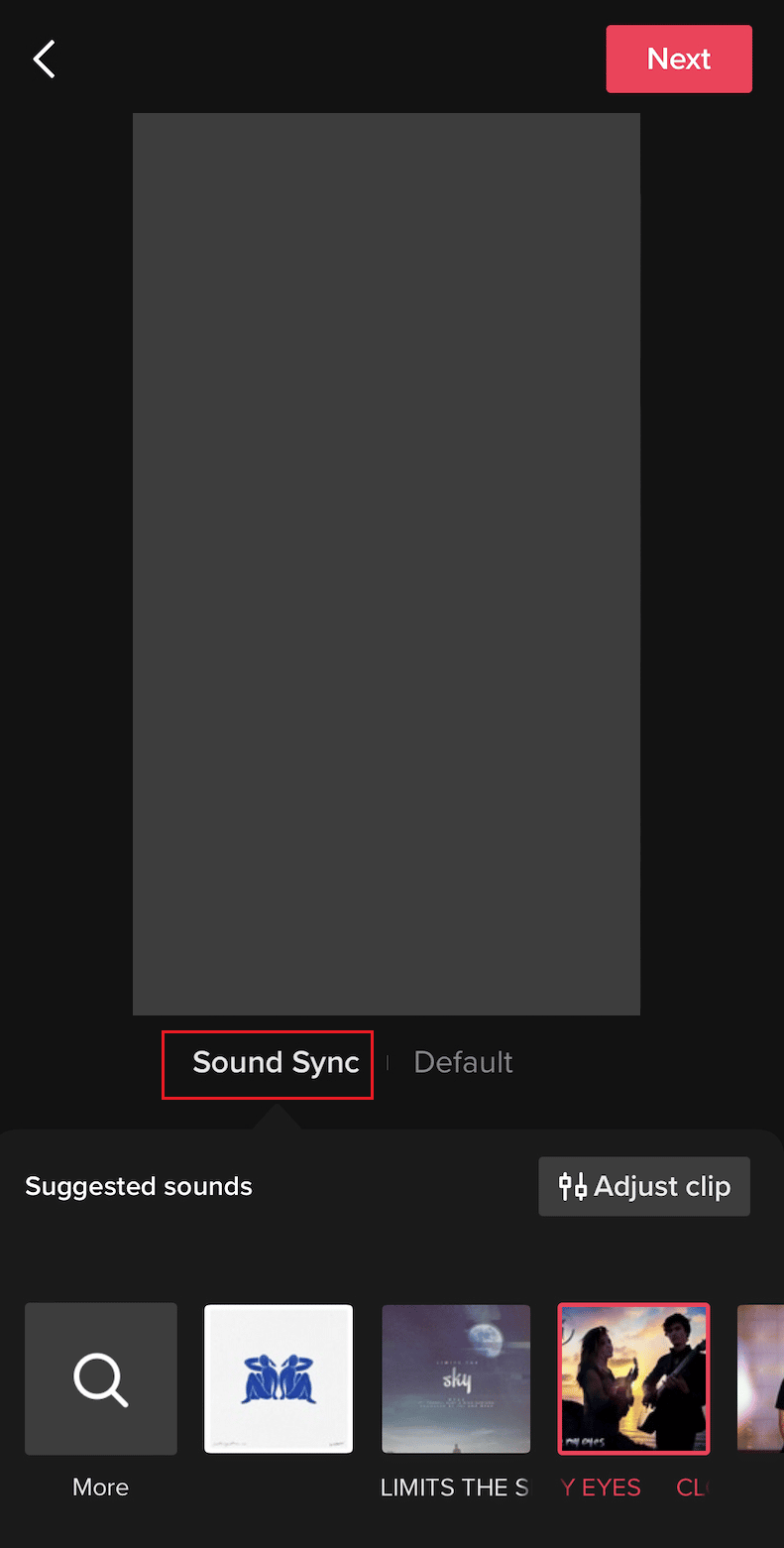
Zalecane :
- Jak znaleźć moje konto Groupon
- Jak zmienić swój adres e-mail na Instagramie
- Jak dostosować dźwięk w TikTok
- Jak dodawać zdjęcia do wideo TikTok bez pokazu slajdów
Mamy więc nadzieję, że zrozumiałeś, jak dodać dźwięk do TikTok ze szczegółowymi krokami, aby ci pomóc. Możesz przekazać nam wszelkie pytania lub sugestie dotyczące dowolnego innego tematu, o którym chcesz, abyśmy napisali artykuł. Upuść je w sekcji komentarzy poniżej, abyśmy wiedzieli.
